Überblick
Über die Top Navigation deiner App kannst du deine Benutzer- und Anmeldedaten anpassen.

Einstellungen
Das Einstellungsmenü deiner App hat die folgenden drei Tabs:
- ALLGEMEIN: Ändern deines Vor- und Nachnamens sowie deiner Spracheinstellung in der App
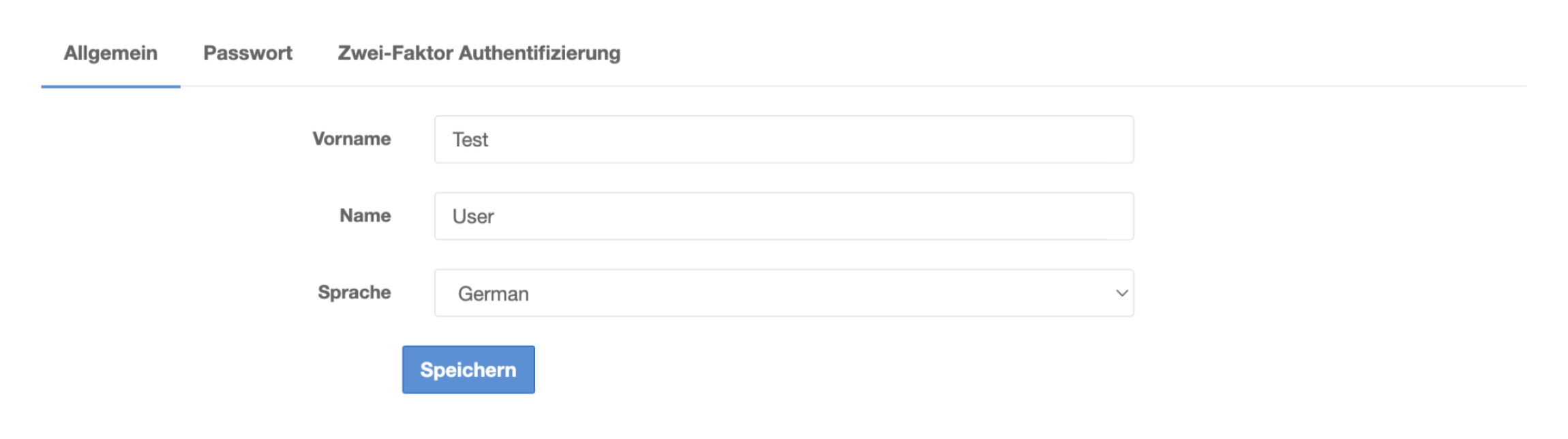
- PASSWORT: Ändern deines Passworts
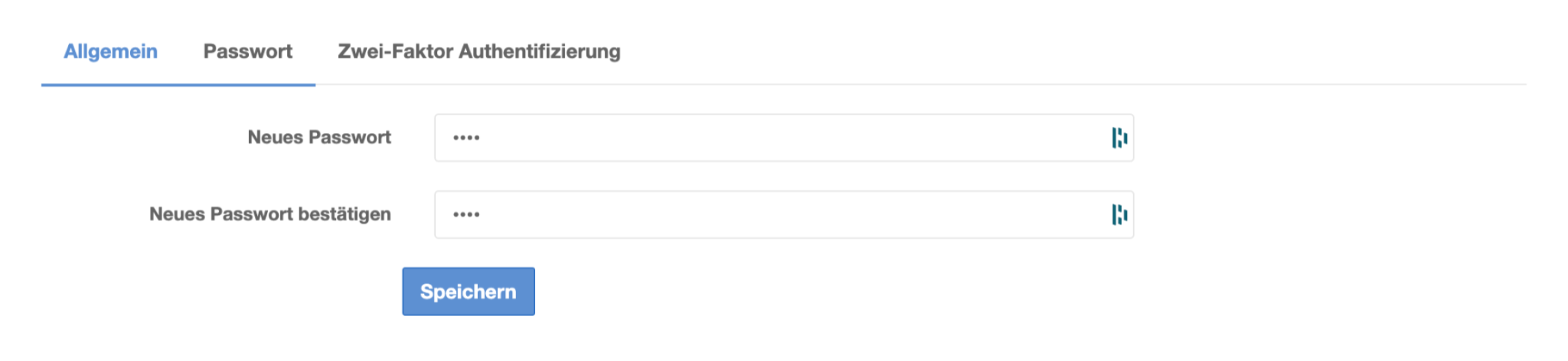
- ZWEI-FAKTOR AUTHENTIFIZIERUNG: Freischalten der Zwei-Faktor Authentifizierung für deinen App-Account. Wenn du diese Funktion aktivierst, benötigst du in Zukunft für die Anmeldung an saas.do neben deiner E-Mail-Adresse und deinem Passwort einen Bestätigungscode. Dieser Code wird von einer Authenticator-App auf deinem Smartphone generiert.
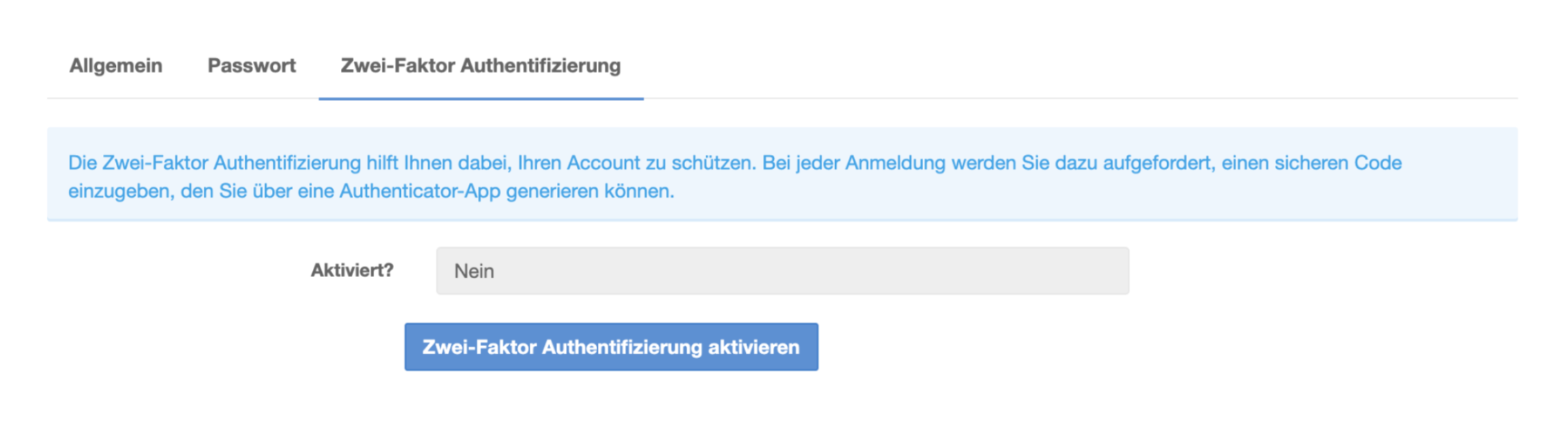
Zwei-Faktor-Authentifizierung freischalten
- Klicke in den Benutzereinstellungen deiner App auf den Tab ZWEI-FAKTOR AUTHENTIFIZIERUNG.
- Klicke auf ZWEI-FAKTOR AUTHENTIFIZIERUNG AKTIVIEREN.
✓ Ein QR-Code wird angezeigt. - Scanne den angezeigten QR-Code mit einer Authentifizierungs-App (z. B. Google Authenticator oder Microsoft Authenticator).
- Gib den in deiner App angezeigten Code im Feld Zwei-Faktor Token ein (z. B. 993 121).
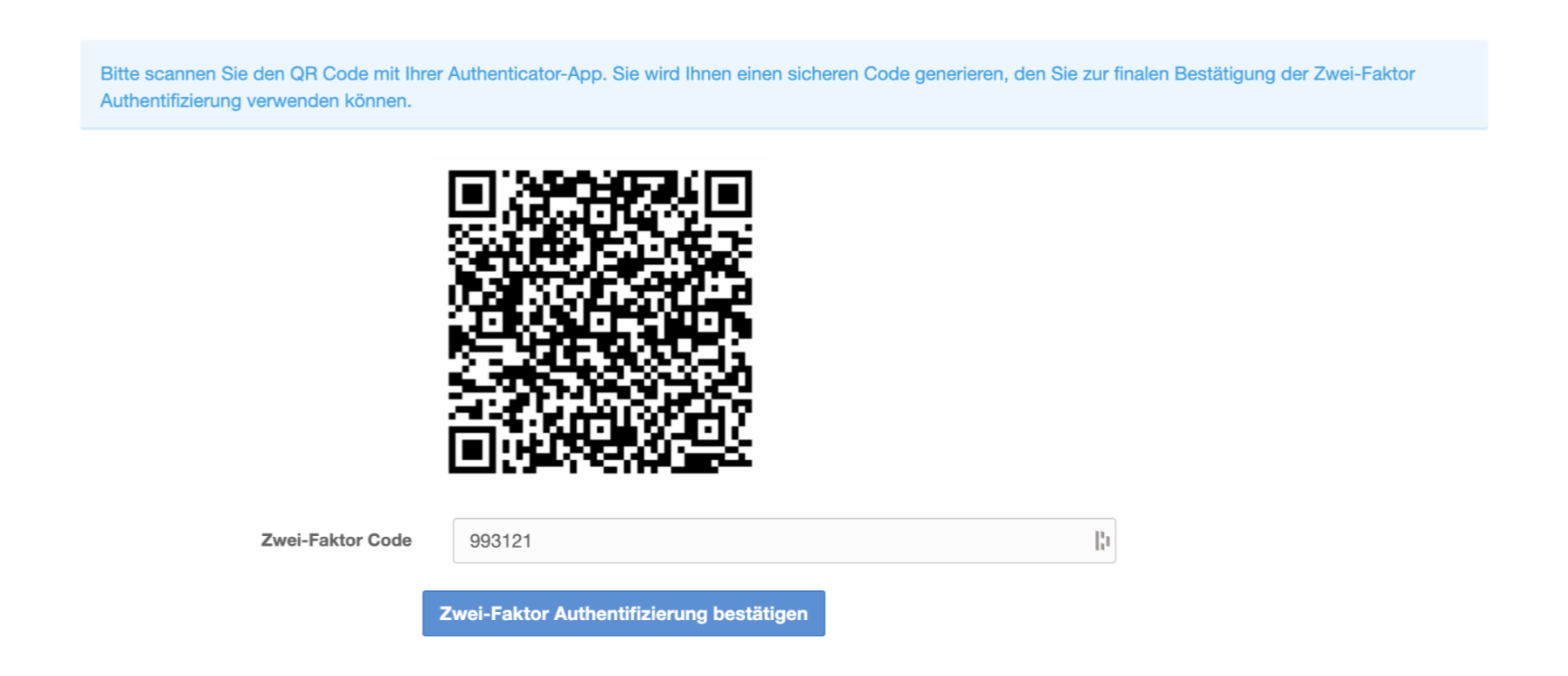
- Klicke auf ZWEI-FAKTOR AUTHENTIFIZIERUNG BESTÄTIGEN.
✓ Die Zwei-Faktor-Authentifizierung wurde aktiviert. Nach dem Login (siehe Systemgrundlagen) wird nun immer ein aktueller Token abgefragt.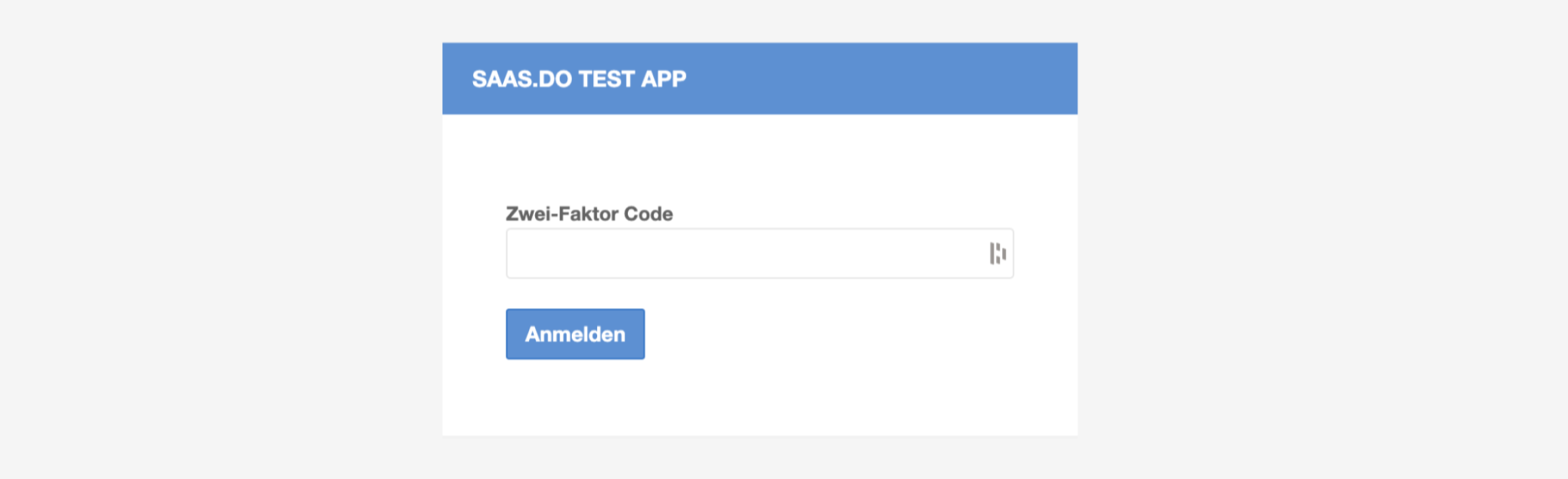
Verwandte Themen
Weitere Informationen
- Google Authenticator App (Google Play oder App Store)
- Microsoft Authenticator App (Google Play oder App Store)